Androidスマートフォンで「ディスプレイの色がネガフィルムのように反転してしまった」と言うことがあるようですが、これは設定に【色反転】の項目があるので変更するだけで元に戻すことができます。
なぜ色が反転するのか?
Androidスマートフォンにはユーザー補助の名目で「色を反転させる」機能として色反転が搭載されています。
この色反転をオンにすると「白が黒になる」「黒が白になる」と言ったように、画面に表示されている色が反転するためネガフィルムのように表示されるようになります(ネガポジ反転)。
特別な理由が無い限りはオンにすることは無いでしょうが、何かの拍子にオンになった場合には設定の[ユーザー補助]より切り替えることができます。
色反転を変更するやり方
- 設定より【ユーザー補助】を選択します。

- ユーザー補助より【色と動き】を選択します。
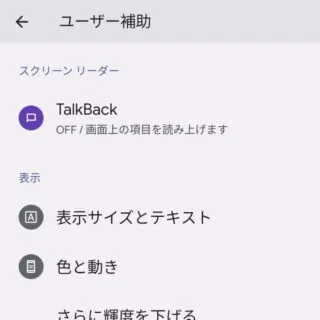
- 色と動きより【色反転】をタップします。
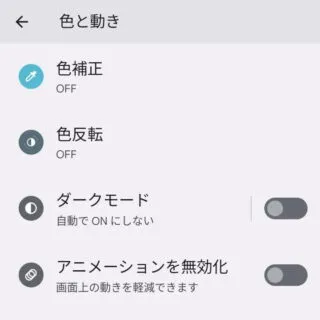
- 色反転より【色反転を使用】をオフに切り替えます。
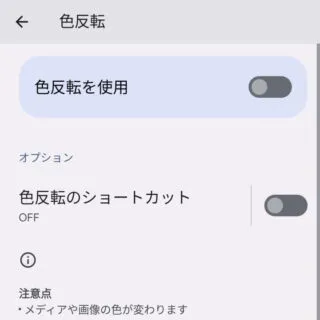
色反転をオフにするやり方は以上です。
ちなみに、表示する際に色を反転させているらしく、スクリーンショットなどでは通常の色で保存されます。

